金蝶软件固定资产录入实操指南:轻松掌握资产登记要领
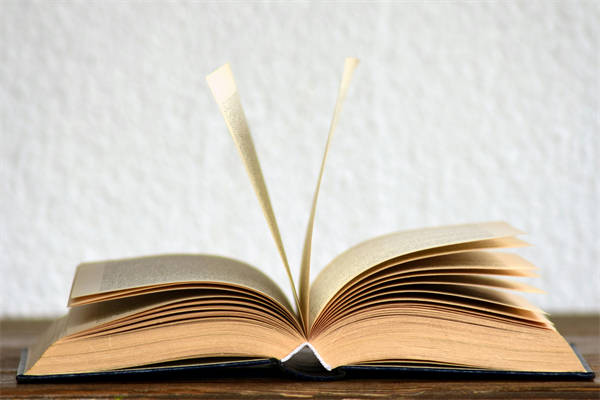
在金蝶软件中录入固定资产是企业资产管理的重要组成部分。以下是关于如何使用金蝶软件录入固定资产的常见问题解答,帮助您快速掌握资产登记的技巧。
如何在新购固定资产时录入金蝶软件?
在金蝶软件中录入新购固定资产,首先需要在“固定资产”模块下创建资产卡片。具体步骤如下:
- 进入“固定资产”模块,点击“新建”按钮。
- 填写资产基本信息,如资产名称、类别、规格型号、购买日期、使用部门等。
- 设置资产折旧信息,包括折旧方法、折旧年限、残值率等。
- 在“资产价值”页面,输入购买成本、预计使用年限、残值等。
- 保存并提交资产卡片,完成录入。
通过以上步骤,您可以确保新购固定资产在金蝶软件中得到准确登记,便于后续的折旧计提和资产盘点。
如何对已录入的固定资产进行修改?
如果需要对已录入的固定资产进行修改,可以在“固定资产”模块中找到相应的资产卡片,进行以下操作:
- 在“固定资产”列表中找到需要修改的资产。
- 双击资产卡片,进入编辑模式。
- 修改资产信息,如名称、类别、折旧信息等。
- 保存修改后的资产卡片。
请注意,修改固定资产信息后,系统会自动更新相关折旧数据,确保资产信息的准确性。
如何批量导入固定资产数据到金蝶软件?
批量导入固定资产数据可以大大提高录入效率。以下是使用金蝶软件批量导入固定资产数据的步骤:
- 准备固定资产数据文件,通常为Excel格式,包含资产名称、类别、购买日期、成本等信息。
- 在金蝶软件中,进入“固定资产”模块,选择“导入”功能。
- 选择导入模板,根据需要调整模板中的字段。
- 将准备好的数据文件上传到金蝶软件。
- 系统会自动读取数据文件,并在“导入”页面显示导入结果。
- 确认无误后,点击“导入”按钮,完成批量导入。
批量导入功能特别适用于大量固定资产的录入,能够有效节省时间和人力成本。




.png)